Чтобы изменить порядок деформаций, надо просто потащить средней кнопкой мыши нужный деформер и бросить его в новое место.
При перетаскивании порядок следования операций изменяется следующим образом: элемент списка вставляется под тот элемент, на который он был «сброшен».
Примечание. В окне List of input operations for… можно заблокировать действие той или иной операции, изменяя атрибут nodeState для ноды, соответствующей этой операции.
Очевидно, что нельзя перетаскивать и менять порядок операций, относящихся к моделированию (Construction History).
Как только вы меняете порядок деформаций, MAYA тут же отображает результат на экране.
Промежуточные объекты (Intermediate Objects)
Если вы заглянете в закладки Attribute Editor для деформированного объекта или исследуете его дерево зависимостей в Hypergraph, то обнаружите, что изначальная, недеформированная форма объекта сохраняется в сцене - она только становится невидимой, причем не простым выключением атрибута visibility. Эта форма, очевидно, представляет собой копию ноды типа shape и имеет имя типа nurbsSphereShapelOrig, подчеркивающее, что это форма изначального, «оригинального» объекта.
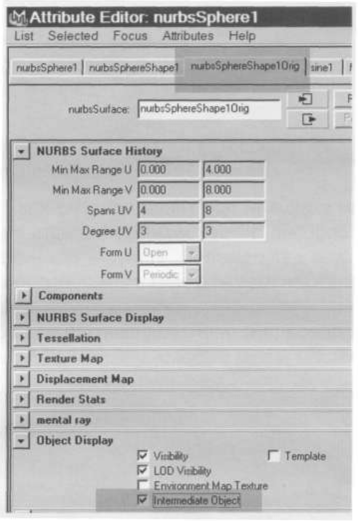
Очевидно также, что исходная форма нужна для вычисления деформаций, поэтому MAYA, чтобы не путать пользователя, просто прячет ее хитрым образом, но так, чтобы она не была видна на экране, ни в Outliner, ни в Hypergraph.
Вы всегда можете увидеть ее на экране, просто выбрав деформированный объект и выполнив Deform=>Display Intermediate Object. Другой «ручной» способ заключается в том, что в закладке в Attribute Editor, соответствующей этой оригинальной форме, надо выключить галку Intermediate Object. Тогда в увидите в Outliner или Hypergraph, что деформированный объект имеет две «формы», то есть две ноды типа shape.
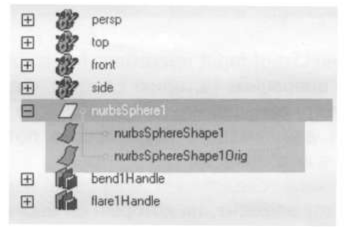
Исследуя деформированные объекты, вы наверняка столкнулись в постоянно возникающей загадочной нодой типа tweak. Для того, чтобы понять ее предназначение, проделайте простой эксперимент.
Создайте полигональную сферу и хорошенько согните ее с помощью деформера Bend.
Затем выберите любую вершину и попытайтесь потянуть ее вверх.
Выяснится, что вершина смещается совсем не туда, куда вы ее тянете. И это вполне предсказуемо, особенно если взглянуть на порядок деформаций.
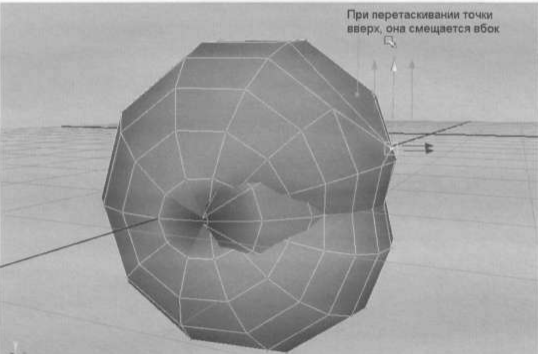
Представьте, что вы сначала перетащили вершину, а затем согнули объект. Очевидно, что после деформации вершина «уедет». Когда вы таскаете точки на деформированном объекте, MAYA как бы быстро возвращается к оригинальной форме, передвигает вершины, а затем сгибает объект обратно, то есть перетаскивание вершин происходит до деформации. Поэтому вершины перемещаются весьма непредсказуемо. Возможно, вы захотите перетаскивать вершины после деформации, но не убивая при этом историю и не ликвидируя деформеры. Поменять местами перетаскивание и деформации можно в окне List of input operations, описанном выше. Надо просто перетащить ноду tweak на самый верх в списке операций.
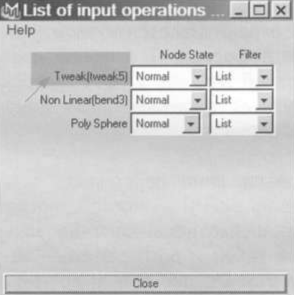
Чтобы переставлять местами перетаскивание и деформацию, MAYA должна запоминать результаты вашего «ручного» редактирования точек в отдельной ноде, эта нода и называется tweak.
